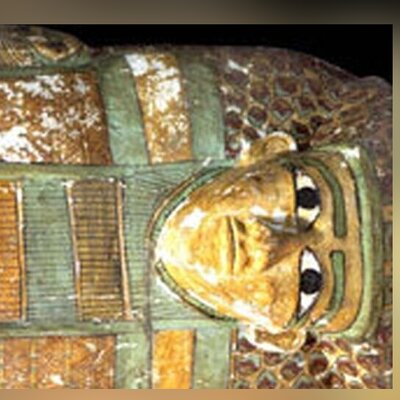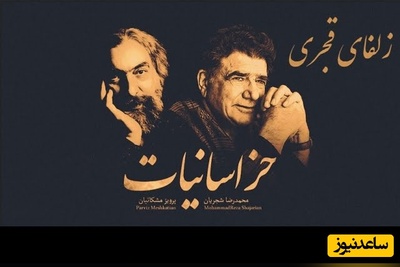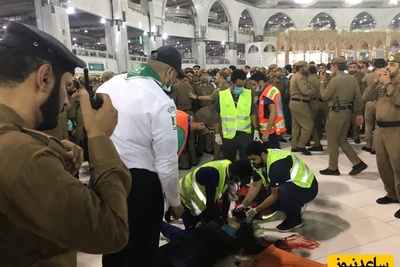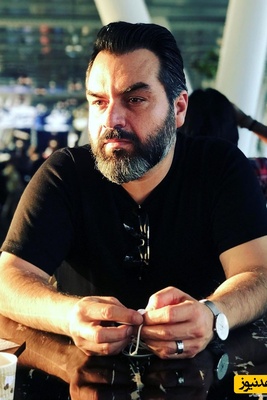تصور کنید که بنا به هر دلیل تمایل دارید که ایمیل های دریافتی در اکانت جیمیلتان را به یک اکانت دیگر ارسال کنید. به این سبک از ارسال اصطلاحا فوروارد کردن (Forward) گفته می شود. برای مثال ممکن است شما از یک اکانت یاهو و یک اکانت جیمیل استفاده کنید و تمایل داشته باشید که اکانت یاهوی شما اکانت اصلی محسوب شود و تمام ایمیل های ارسالی به اکانت جمیلتان به طور اتوماتیک برای اکانت یاهو فوروارد شوند. حتی ممکن است شما از دو یا چند اکانت جیمیل استفاده کنید و تمایل داشته باشید تا ایمیل های ارسالی برای تمام اکانت های جیمیل شما به طور اتوماتیک برای یک اکانت مرکزی فوروارد شوند. یا تصور کنید که تمایل دارید ایمیل های دریافتی یک اکانت را به طور اتوماتیک برای چند اکانت ایمیل دیگر فوروارد کنید!
خوشبختانه سرویس جیمیل گوگل به شیوه های مختلفی امکان انجام این موارد را فراهم می کند. فوروارد اتوماتیک ایمیل های جیمیل به ایمیل دیگر می تواند با توجه به نیاز و شرایط شما به شیوه های مختلفی انجام شود. ما در این مقاله قصد داریم که نحوه دقیق فوروارد اتوماتیک ایمیل های جیمیل به ایمیل دیگر تحت شرایط و موقعیت های مختلف را برای شما عزیزان تشریح کنیم. بنابراین توصیه می کنیم که به توضیحات هر بخش دقت کنید و از تطبیق آن با نیاز و هدف اصلی خود اطمینان حاصل نمایید.
در قدم اول وارد حساب کاربری خود در Gmail شوید.
بر روی آیکن چرخ دنده کلیک کرده و Settings را انتخاب کنید.
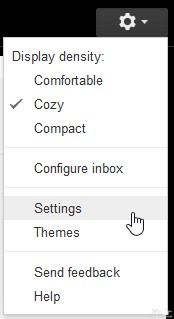
اکنون بر روی Add a forwarding address کلیک نمایید.
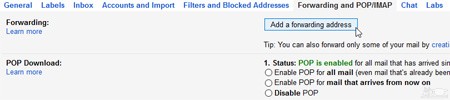
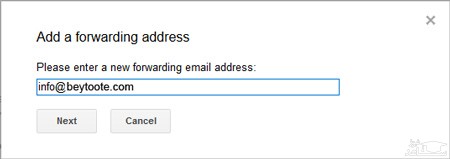
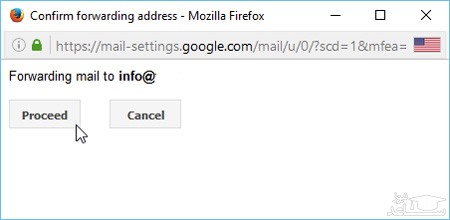

حال می توانید تنظیم کنید که کدام یک از ایمیل های دریافتی به طور خودکار به آدرس های مد نظر شما فوروارد شوند. برای این کار در Settings به برگه ی Filters and Blocked Addresses بروید و روی Create a new filter کلیک کنید.
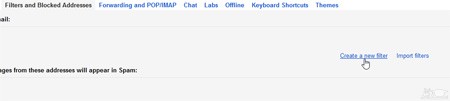

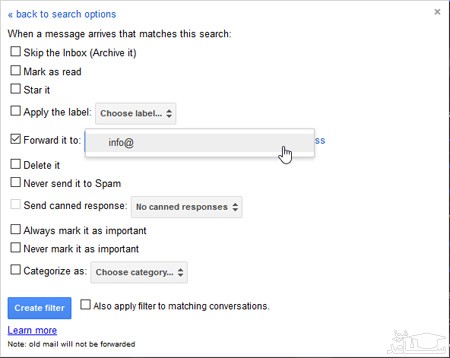


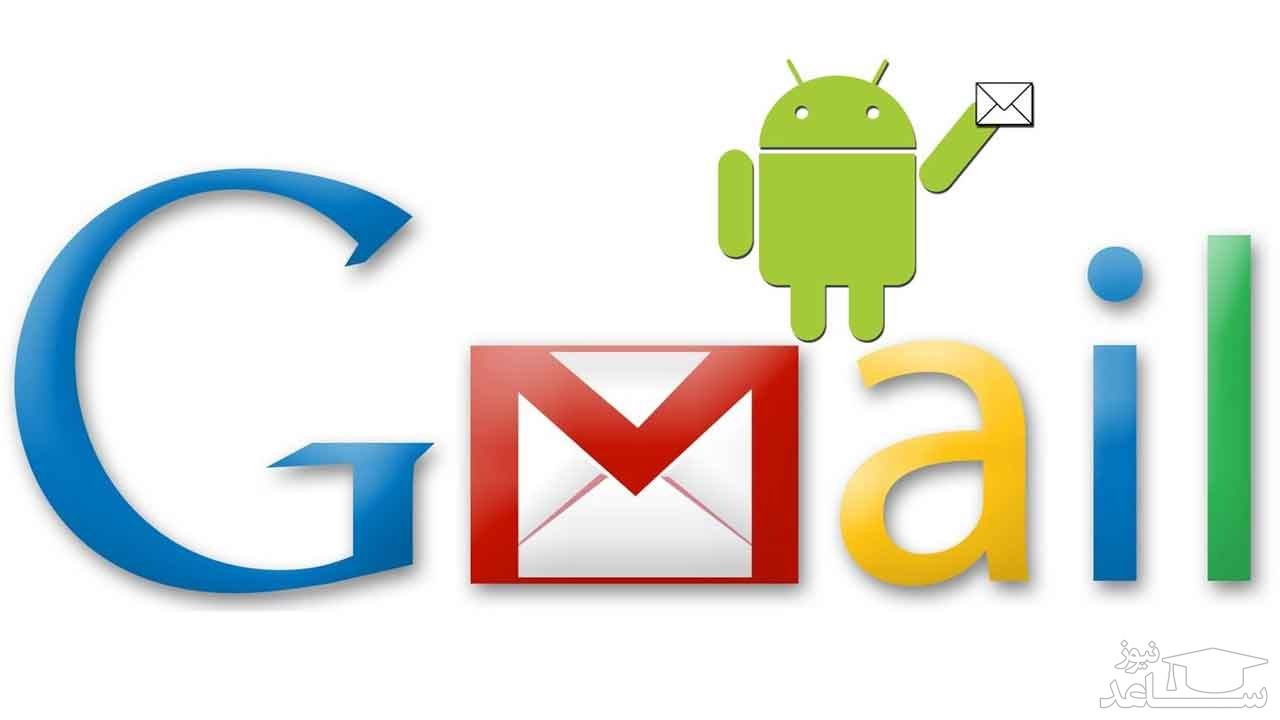
 آموزش کار با نرم افزار کمتازیا
آموزش کار با نرم افزار کمتازیا